Mag 250 не работает пульт ростелеком после прошивки
Приставка MAG-245/250 – одна из самых удачных в линейке украинской компании Infomir и одна из лучших, если не лучшая в своем ценовом сегменте. Поэтому она завоевала заслуженную популярность и у российского потребителя.
В интернете существует огромное количество различных инструкций по настройке этой приставки, но зачастую они все лимитированы настройками того или иного провайдера. Как результат, инструкции получатся далеко не полные и совсем не раскрывающие широкие возможности устройства.
Сегодня мы обсудим различные и полноценные способы использования данной приставки с любым контент-провайдером IPTV трафика.
Режимы работы приставки
В этой статье мы не будем рассматривать возможности этой приставки по воспроизведению контента с USB накопителей и с локального медиа-сервера, а также с сетевой SMB-шары, хотя такие функции очень полезны – этому будет посвящена отдельная статья. Мы сконцентрируется на настройке приставки под воспроизведение потокового контента от внешних интернет IPTV провайдеров.
Приставка MAG-250 позволяет воспроизводить контент как от вашего провайдера интернета, так и от сторонних провайдеров одновременно. В любом случае вы пользуетесь сервером вашего провайдера или сторонним сервером, находящемся в где-либо в интернете. В обоих случаях требуется наличие работающего интернета с полосой не менее 10 Мбит/с.
Сама приставка имеет встроенный портал IPTV и позволяет настраивать несколько дополнительных внешних порталов. Чаще всего, если вы покупаете услугу IPTV от вашего интернет провайдера, то он предоставит вам имя сервера и URL, который надо указать в настройках приставки для подключения к порталу. URL-адрес специфичен для разных моделей приставок, так что для приставки MAG-245/250 должен использоваться свой адрес, который не подойдет для других приставок, и наоборот. Указав такой внешний портал, приставка вам предложит вы брать куда залогиниться – во встроенный портал или пользоваться внешним.

Если вы выбрали вход во внешний портал, предоставляемый вашим провайдером, то при входе в него вас попросят указать логин и пароль для входа, привязанный к биллингу. После ввода учетных данных загрузится список каналов и видеопотоков, доступных для вашего тарифа. Примечательно, что если вы перенесете приставку в другое место, например, подключите к другому интернет-каналу, то внешний IPTV портал продолжит работать через любое другое интернет-соединение (при условии, что он оплачен).
Использование встроенного портала приставки
Встроенный портал по умолчанию пустой: он не содержит никаких каналов. Вам необходимо туда добавить список каналов вручную. Список каналов должен находиться или по любому доступному для скачивания адресу в интернете или в локальной сети. URL адрес списка каналов должен указывать на файл в формате m3u или m3u8. Файл должен содержать ссылки на список потоков (каналов). Такой готовый файл вы легко можете скачать в интернете или же создать самостоятельно, редактируя его в блокноте или любом другом текстовом редакторе.
О редактировании списка каналов вы можете прочитать в отдельной статье. Загрузив список каналов, вы можете его редактировать прямо в приставке с помощью пульта: перемещать каналы, создавать группы, редактировать их URL и удалять их. При выходе из меню каналов кнопкой Exit, Приставка предложит сохранить изменения.
Удобство этого подхода заключается в том, что в список каналов вы можете внести любые каналы, как от вашего провайдера, так и любые другие – платные и бесплатные, найденные в интернете. Минус заключается в том, что функционал приставки не поддерживает просмотр каналов из архива телепрограмм – вы не можете отмотать эфир на нужную дату и время.
Приведу пример такого варианта использования приставки мной. Мой провайдер Smarthome предоставляет доступ к списку бесплатных каналов для просмотра через контент-провайдера MOOVI (для просмотра платных каналов и получения расширенного плейлиста необходимо оформить подписку). MOOVI предоставляет свой заранее сконфигурированный плеер, в настройках которого указана ссылка на плейлист. Само собой каналы из этого плейлиста будут воспроизводиться только в сети Smarthome. Я скачиваю плеер по ссылке провайдера, захожу в его настройки и копирую оттуда ссылку на плейлист. Список бесплатных каналов представлен в виде файла m3u. Такой же лист можно получить из плеера любых других провайдеров:
M3u лист изнутри выглядит примерно так:

Чтобы добавить новый m3u плейлист:
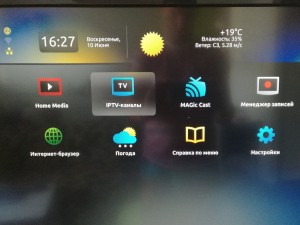
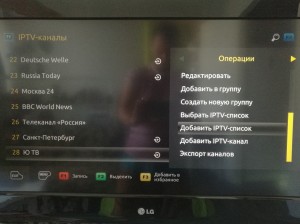


Использование внешних порталов для приставки MAG-245
Наша приставка позволяет указать в настройках загрузку контент с внешних порталов. Таких порталов достаточно много, под каждую поддерживаемую модель приставок они делают свою ссылку для доступа.
Добавление новых порталов происходит следующим образом:

Само собой, для загрузки портала потребуется доступ в интернет. Портал Смотрешка при загрузке первый раз требует указать данные учетной записи для входа. Ввести их можно с помощью экранной клавиатуры и пульта от приставки. После логина вы увидите список каналов, доступных для вас согласно вашего тарифного плана.
Существуют и бесплатные порталы для MAG-245/250. Такой портал предоставляет все тот же сервис Ottplayer, о котором речь шла выше. Напоминаю, что сам по себе Ottplayer – это не провайдер IPTV услуг, он предоставляет платформу для размещения ваших плейлистов и их воспроизведения через их плеер или приставки с web порталом.
Чтобы добавить Ottplayer в приставку MAG, укажите адрес widget.ottplayer.es.
Портал Ottplayer удобен тем, что поддерживает сколько плейлистов, сколько вы добавили на сайте сервиса. Вы можете легко переключаться между ними в нижней части портала. Как вы понимаете, плейлисты никак не привязаны к провайдерам – в рамках портала вы можете воспроизводить любой контент, лишь бы интернет работал. Также поддерживается архив программ, прокрутка назад и вперед, программа телепередач (при условии, что ссылку на нее вы прописали в файле m3u).


Совместно с данной приставкой используется блок питания AD-050200-EU.

На наклейке снизу приставки находится наклейка с ее названием.

Приставка MAG250 никак не реагирует на пульт. Пульт моргает ИК-светодиодом на фотокамеру телефона.

Разбираем пульт и видим следующую картину.

Контактные площадки пульта зарисованы карандашом. Скорее всего таким образом пытались при помощи графита обеспечить наилучший контакт.

Клиенка с контактными площадками имеет маркировку SRC-4513.

По маркировке SRC-4513 гуглится пульт для приставки MAG245/254, который предназначен для модели 2015 года.

Заходим в настройки приставки MAG250 и видим, что версия прошивки 2014 года.

На моем телефоне имеется поддержка ИК-пульта. В программе AnyMote Smart Remote имелся пульт MAG 250 V3, с которым приставка прекрасно работала. После покупки нового пульта, данная проблема была полностью решена.
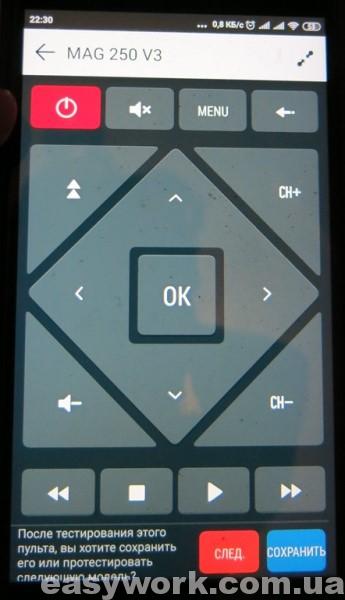
На руках оказалась приставка от Ростелеком RT STB HD с родным гнутым пультом.
После перепрошивки приставки кастомной прошивкой от Имплюс, захотелось чего то большего, чем то, что мог дать гнутый пульт.
Приставка с новой прошивкой смогла воспроизводить видео с Youtube, IVI, Megogo, после загрузки своего плейлиста смогла показывать онлайн ТВ, с онлайн кинотеатрами, такими например как Zona, ей по плечу оказался показ свежих фильмов, сериалов и мультфильмов.

«Гнутый» пульт… можно было использовать, но надо было запоминать, где какие кнопки располагаются.
Пульт для приставки MAG-250 на данный момент в продаже встречается в 2-х модификациях:
2) Толстый (старого образца, с отдельными программируемыми кнопками управления ТВ) 48 кнопок.
Поискав на ebay и Aliexpress, остановился на ebay, цена на ebay на тот момент была интереснее, поэтому заказал там, а так как на ebay продаются и толстые и тонкие, заказал для сравнения оба типа пультов.
Продавец «толстых» пультов ими уже не торгует, поэтому ссылку дал на актуальный на данный момент лот.

1) «Тонкий» пульт
Имеет 45 кнопок, с описанием и расположением кнопок можно ознакомиться по данному рисунку
Описание пульта в магазинах на ebay не блещет полнотой, у всех продавцов оно как будто слизано под копирку, а так же ввело меня в заблуждение о возможности программировать кнопки.
Описание:
Черный цвет Замена пульта дистанционного управления для MAG254 250 IPTV Box Пульт дистанционного управления.
Программирование не требуется, просто установите батареи.
Это сменный пульт дистанционного управления, который охватывает все функции оригинального пульта дистанционного управления, который идеально подходит для замены сломанного или старого.
Высокое качество материала позволяет использовать его в течение длительного времени.
Работает от батареи: батарея ААА * 2 (НЕ входит в комплект).
Спецификация:
Цвет: черный.
Материал: электронные компоненты ABS.
Батарея: батарея ААА * 2 (НЕ входит в комплект).

Я неправильно понял описание, поэтому решил, что данный пульт не имеет возможность программирования кнопок.
Позже попробовав, выяснил, что пульт программируется по инструкции.

Длина 175мм

Ширина 45мм
Толщина, в передней части пульта 9,6мм, в задней части (в районе батарейного отсека) 17,6мм

Вес «тонкого» пульта с батарейками 2*ААА 80 грамм
Небольшой экскурс во внутренности пульта
Пульт легко вскрывается, достаточно аккуратно поддеть ножом боковые защелки.
Внутри пульта нас ждут:
— резиновые кнопки
— микросхема управления и мембранная клавиатура
на данном фото видно качество пайки, оно не очень, видны брызги припоя и не смытый флюс.
Так же можно обратить внимание на тип управляющей микросхемы — AD009-06, datasheet на неё найти не удалось.
2) «Толстый» пульт
Вот что продавцы пишут о пульте:
Спецификация
Наименование продукта — Пульт управления
Материал — Acrylonitrile Butadiene Styrene (ABS)
Цвет — Черный
Размер — 190×50×26.5mm/7.48×1.97×1.04in (Приблизительно)
Питание — 2 x AA батарейки (в комплекте поставки отсутствуют)
Функции — пульт управления с функцией обучения для ТВ бокс/ IPTV тв приставок
Совместимые модели — подходит для MAG250/254/255/256/257/270/275 MAG350/352
Комплект поставки — пульт управления 1 шт
Характеристики
1. Пульт дистанционного управления для Mag250 Linux системы IPTV / приставка / ТВ-бокс.
2. Работа с MAG250 / 254/255/256/257/270/275 MAG350 / 352.
3. С функцией обучения, 5 клавиш могут скопировать код пульта ДУ телевизора.
4. Требуется 2 батарейки АА (не включены).
5. Естественная посадка и удобство для удержания.
Попробуем проверить соответствие заявленным характеристикам.
Длина 18,5мм
Ширина 51мм
Толщина 26мм
Как видим габаритные размеры слегка не соответствуют.

Вес «толстого» пульта с батарейками 2*АА 128 грамм
Тяжелый кирпич ;-)
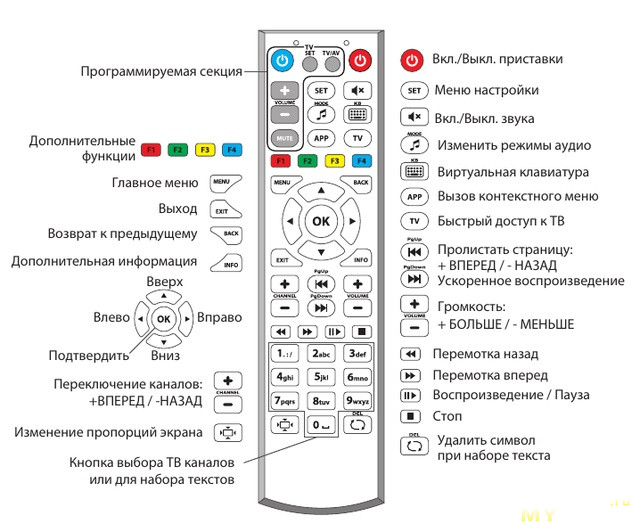
Как я уже писал, на «толстом» пульте 48 кнопок

Пульт легко обучается по данной инструкции, найденной в Интернете.
Небольшой экскурс во внутренности толстого пульта
Пульт легко вскрывается, достаточно аккуратно поддеть ножом боковые защелки.
Внутри пульта нас ждут:
— резиновые кнопки
— плата с нанесенными графитовыми контактами
Чип и графитовые контакты толстого пульта
на данном фото видно качество пайки, оно не очень, виден не смытый флюс.
Так же можно обратить внимание на тип управляющей микросхемы — LS12789-N, datasheet на неё найти не удалось.

3) Проверка на удобство и надежность управления приставкой
Вот она родимая, для которой пульты покупались.
Дальность управления
Пробовал управлять приставкой обоими пультами, по дальности пульты ничем не различаются.
Возможно, если пробовать выйти на улицу и замерить, когда тот или иной пульт перестанет управлять приставкой, что то и изменится, но на данный момент проверить это я не могу.
Я ставил такой эксперимент, ставил приставку в одной комнате и из другой пробовал управлять переключением каналов, так вот и одним и другим пультом приставка переключалась уверенно.
Так что тут паритет.

По удобству, эргономике.
Тут однозначный лидер «тонкий» (новый вариант) пульт. Легкий, удобный, если бы не раздражающие щелчки при нажатии на кнопки, всё было бы супер.
«Толстый» слишком толстый, да, кажется что он лежит в руке удобно, нет раздражающих щелчков при управлении приставки, но возьмешь в руки «тонкий» пульт и толстый уже не хочется брать в руки.
P.S. Пульт от РТ, который гнутый, лидер данного теста по эргономике, лежит в руке как влитой.
Подведение итогов
Если Вы собрались себе найти пульт для MAG-250, то обратите внимание на тонкий пульт нового образца.
По функционалу он ни капли не уступает «толстому» пульту старого образца, а по эргономике даст 100 очков форы.
А с учетом того, что цена тонких пультов немного но дешевле, то в данном «забеге» он явный фаворит.

Мультимедийные устройства MAG 245 и 250 предназначены для воспроизведения цифрового телевидения Ростелеком. Данные модели имеют встроенные модули Wi-Fi и несколько USB разъемов, что дает возможность подключить внешние носители и другое оборудование. В данной статье вы найдете информацию о приставке, ее индикаторах и портах, а также узнаете как подключить, установить и настроить параметры данного устройства.
MAG 245/250 с прошивкой Ростелеком
Как уже говорилось, с помощью приставки MAG 245/250 пользователь получает возможность смотреть цифровое телевидение от Ростелеком. Управление всеми функциями устройства осуществляется через меню экрана при помощи пульта дистанционного управления. Благодаря прошивки плеер можно подстроить под любого провайдера. Прежде, чем начать использовать приставки, необходимо выполнить установку и подключение представленных устройств. Как это сделать, читайте далее. Приставка, предоставляемая Ростелекомом, не требует скурпулезной настройки, так как все основные конфигурации для работы IPTV уже установлены провайдером. Пользователю нужно будет лишь подсоединить необходимые кабели и выполнить установку приставки.
Основные разъемы телевизионной приставки
Передняя панель приставки оснащена индикатором состояния оборудования, одним USB портом для подключения устройств и инфракрасным приемником сигнала для пульта ДУ.

Задняя панель приставки имеет больше функций, чем передняя. На ней расположены разъемы для:
Инструкция по подключению MAG 250
Комплектация устройства MAG 245/250 включает в себя: приставку, блок питания, аудио/видео кабель RCA 3,5, пульт, две батарейки и инструкцию.

Так как Ростелеком уже позаботился о настройке основных параметров приставок MAG 245 и 250, вам необходимо лишь подключить все необходимые кабели. Для этого выполните следующее:
- подсоедините блок питания и Ethernet-провод к соответствующим портам на задней панели приставки;
- теперь необходимо выбрать способ подключения к телевизору: HDMI или RCA 3,5.
Оптимальным выбором станет HDMI-подключение, так как оно передает высококачественное изображение в1080р, а также обеспечивает четкое звучание. Подключение через кабель RCA 3,5 во многом уступает HDMI в качестве изображения и звука, поэтому оно актуально только при отсутствии шнура HDMI или нужного разъема на оборудовании. При выборе HDMI необходимо заранее приобрести кабель для подключения. В случае выбора RCA 3,5 в комплекте уже имеется необходимый кабель.

Для правильной и продолжительной работы приставки следует соблюдать некоторые рекомендации по установке и эксплуатации устройства. Оборудование не стоит устанавливать на скользкой поверхности, в местах, где возможна вибрация или опасность падения. После извлечения устройства из коробки не трясите его, так как это может пагубно отразиться на работе внутренних элементов. Устройство не должно устанавливаться на мягкой поверхности ( на ковре или диване), это препятствует вентелированию оборудования и может привести к его перегреву. Также, не следует размещать приставку вблизи нагревательных элементов. Плеер должен располагаться горизонтально на плоской устойчивой поверхности.
Основные параметры настройки
После подключения всех необходимых кабелей и установки приставки в оптимальном месте можнет включить устройство. Первое включение, как правило, довольно продолжительное и может занять до 10-15 минут. Это связано с обновлением прошивки программного обеспечения. Ростелеком достаточно часто выпускает обновления системы после ее доработки. Установка этих обновлений при первом запуске устройства потребует времени. Обновления повышают качество работы приставки и ее функциональность.

Приставка станет доступна для использования, как только завершится автоматическая перепрошивка от Ростелеком. На экране телевизора сразу же начнется воспроизведение одного из списка каналов Ростелеком. Переключение каналов осуществляется, как обычно, с помощью пульта ДУ. Помимо кабельного подключения в устройстве предусмотрен встроенный модуль Wi-Fi для беспроводного подключения к интернету и IPTV. Настройка Wi-Fi осуществляется через меню параметров. Для подключения выберите вашу точку доступа и введите пароль.

Несмотря на то, что основной функцией приставки является проигрывание цифрового ТВ, устройство обладает и другими полезными возможностями. Здесь есть функции записи трансляций и отсрочки просмотра передач (до 48 часов ожидания). Кроме того, благодаря прошивке от Ростелеком система предлагает большой выбор официальных кинофильмов, которые можно приобпрямо или взять в аренду. Немаловажной функцией является доступ к информационным услугам, таким как прогноз погоды, курс валют, Яндекс карты. Еще одной интересной функцией является доступ к социальным сетям, которая позволяет просматривать фотографии, ставить "лайки", делиться фильмами прямо на большом экране телевизора.

Приставка имеет два разъема USB, что дает возможность подключать переносные носители для воспоизведения фильмов или других мультимедийных файлов. В заключении подведем итог: устройство MAG 245/250 станет полезным приобретением с большим набором функций, которое подарит вам возможность с удовольствием использовать ваш телевизор в качестве мультимедийного устройства.
Если у вас еще остались вопросы, то советуем посмотреть следующее видео.
Инструкция по настройке интерактивного телевидения Ростелеком видео:
Читайте также:


